
时间:2020-06-29 04:19:25 来源:www.win10xitong.com 作者:win10
不知道各位网友有没有遇到过win10玩游戏总切回桌面的问题,今天有一位网友说他就遇到了,如果你的电脑技术不够强,那可能这个win10玩游戏总切回桌面的问题就不知所措了。那这个问题可不可以我们自己就解决呢?当然是可以的。可以一步步的采取下面这个流程:1、在Windows10系统桌面,右键点击桌面底部任务栏的空白位置,然后在弹出菜单中选择“任务管理器”菜单项。2、在打开的任务管理器窗口中,依次点击“文件/运行新任务”菜单项就彻底解决了。win10玩游戏总切回桌面的问题到底该怎么弄,我们下面一起就起来看看它的详尽处理法子。
解决方法如下:
1、在Windows10系统桌面,右键点击桌面底部任务栏的空白位置,然后在弹出菜单中选择“任务管理器”菜单项。
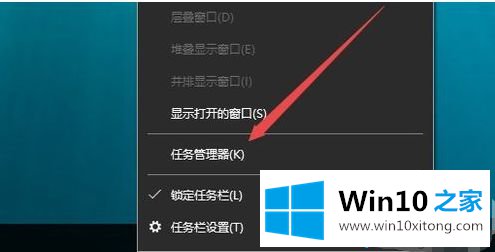
2、在打开的任务管理器窗口中,依次点击“文件/运行新任务”菜单项。
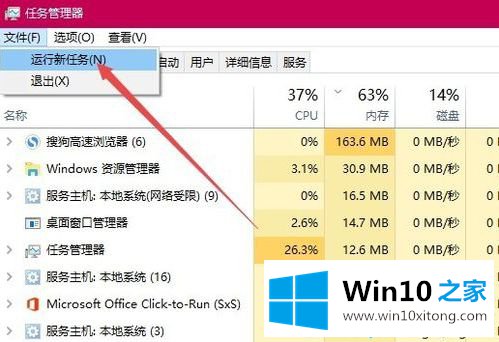
3、这时会打开Windows10系统的运行窗口,在窗口中输入命令gpedit.msc,然后点击确定按钮。
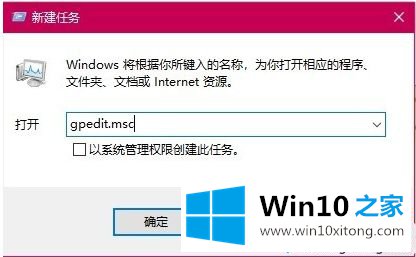
4、在打开的本地组策略编辑器窗口中,依次点 击“计算机配置/管理模板/Windows组件”菜单项。
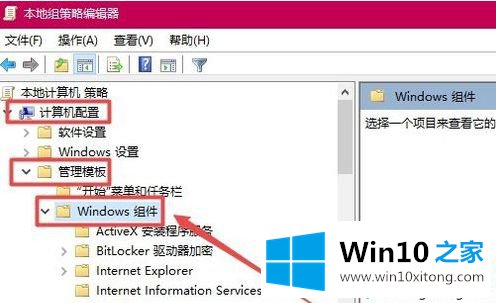
5、在打开的Windows组件菜单中找到并点击“应用程序兼容性”菜单项,在右侧窗口中找到“关闭应用程序兼容性引擎”设置项。
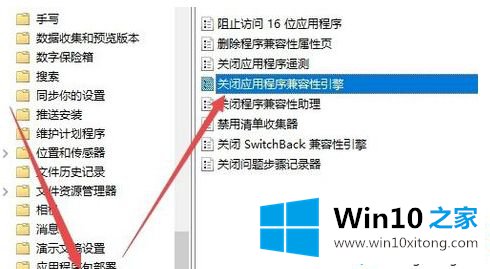
6、右键点击该设置项,在弹出菜单中选择“编辑”菜单项。

7、在打开的设置属性窗口中,选中“已启用”设置项,然后点击确定的按钮。
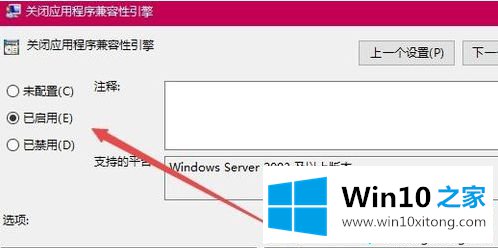
8、同样的方法,再找到“关闭程序兼容性助理”设置项,打开其属性窗口,在窗口中选中“已启用”菜单项,最后点击确定按钮。这样以后再玩全屏游戏的时候,就不会再自动退出了。
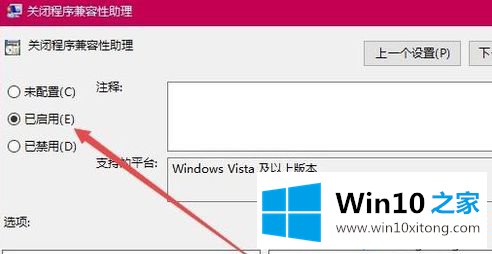
以上就是关于win10玩游戏总切回桌面的解决方法啦。如果你也碰到了这种情况可以参考上面的方法解决哦。希望能帮助到你。
今天的文章中我们就是说了关于win10玩游戏总切回桌面的详尽处理法子,大家都学会了上面的方法吗?我们欢迎各位继续关注本站,后面还会有更多相关windows知识分享给大家。